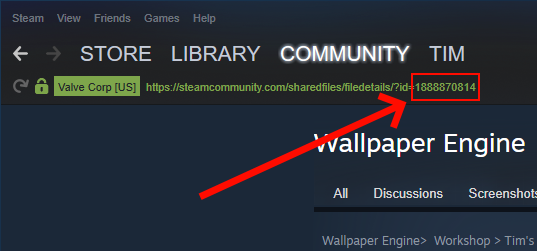# 編輯已下載的桌布
一般而言,Wallpaper Engine 本身並未支援已下載桌布的編輯作業。 不過,依據桌布的類型 (在右側預覽圖像下方可確認類型),通常可透過第三方應用程式來編輯桌布。
請謹記您可能需要原作者的授權,才能重新發佈其作品。 如有疑問,請先與原作者聯絡,再將作品發佈至 Steam 工作坊。
# 我該如何找到桌布的原檔案?
以滑鼠右鍵按一下「已安裝」分頁中的桌布,接著選取「在檔案總管中開啟」。
# 如何編輯不同類型的桌布
# 場景桌布
場景桌布封裝至一個 .pkg 檔案中,因該檔案缺少專案相關的資料,所以無法直接編輯。 開啟 .pkg 檔案將顯示錯誤訊息:已封裝桌布無法開啟。 同樣道理是,.jpeg 圖像檔案也不會附帶 Photoshop 專案資料,這些資料必定留在原作者的系統裡。
# 非官方社群場景解封裝工具
不過,社群成員已自行建立非官方的社群場景桌布解封裝工具,您可用來解封裝場景檔案,將其當作桌布製作的起點。 詳情請造訪以下網站:
您仍需要有效的 project.json 檔案,建立方法為:在編輯器建立新的空白桌布,關閉 Wallpaper Engine,將已下載的桌布解封裝,接著將其內容複製貼上至新的專案目錄中。
如果您想編輯之前已遺失專案檔案的桌布,請見以下更新遺失的專案區段,進一步了解您需要對 project.json 變更哪些部分,才能將更新現有的桌布。
WARNING
請注意 我們不為此工具提供官方支援,也不保證其能正常運作。 如果您對此解封裝工具有任何問題,請與原建立者聯絡。
# 網頁桌布
網頁桌布以 HTML 及 JavaScript 為基礎。 您可按照上文說明找出原檔案,再將這些檔案當作基礎,建立自己的網頁桌布。
# 視訊桌布
視訊桌布即為視訊檔案。 您可按照上文說明找出視訊檔案,再選擇任一第三方視訊編輯應用程式來修改視訊。
# 應用程式桌布
一般而言,應用程式桌布無法編輯。 應用程式桌布通常為經過編譯的程式,代表您無權存取原始程式碼。 如果您真的想變更應用程式桌布,請聯絡該桌布的作者,詢問其是否願意協助。
# 更新遺失的專案
如果您刪除了專案,仍然可以覆寫,但可能無法再次編輯某些所發佈的桌布類型。 照常建立新的桌布,至 [編輯] -> [在檔案總管中開啟] 即可開啟專案目錄。 使用文字編輯器開啟 project.json 檔案後,將顯示與以下類似的內容:
{
"description" : "Cool description",
"file" : "scene.json",
"general" :
{
"properties" :
{
"schemecolor" :
{
"order" : 0,
"text" : "ui_browse_properties_scheme_color",
"type" : "color",
"value" : "0.7647058823529411 0.3764705882352941 0.07450980392156863"
}
}
},
"preview" : "preview.jpg",
"tags" : [ "Relaxing" ],
"title" : "Cool title of your wallpaper",
"type" : "scene",
"visibility" : "private"
}
將此行新增至右上方的 { 之後:
"workshopid" : "12345678",
看起來如下:
{
"workshopid" : "12345678",
"description" : "Cool description",
"file" : "scene.json",
[...]
將數字 12345678 取代為您提交內容的 ID! 您可在現有上傳的 URL 中找到此 ID: